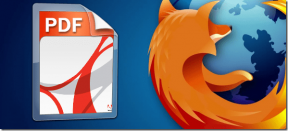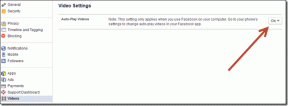إصلاح سبوتيفي قماش غير معروض
منوعات / / April 04, 2023
عندما يتعلق الأمر بالموسيقى ، فإن Spotify هو تطبيق يفضله معظم المستخدمين حول العالم. إنها ليست مجرد منصة موسيقى رائعة ولكنها تقدم أيضًا ميزات أخرى مثل سبوتيفي قماش. يُعد Spotify canvas إحدى الميزات العديدة في Spotify والتي تتيح للمستخدمين إضافة حلقة مرئية مدتها 8 ثوانٍ تظهر بتنسيق رأسي لملء الشاشة. تظهر هذه الميزة في خيار عرض التشغيل الآن بدلاً من العمل الفني لألبومك. لسوء الحظ ، لا يمكن لبعض مستخدمي Spotify الوصول إلى هذه الميزة الرائعة. إذا كنت تواجه نفس المشكلة حيث لا تظهر لوحة Spotify مشكلة ، فسيساعدك دليل اليوم في إصلاحها. سيوضح لك دليلنا سبب عدم تمكني من رؤية لوحة Spotify وكيفية إصلاحها أيضًا. لذا ، دعونا نبدأ بإصلاح مشكلة لوحة سبوتيفي على الفور.
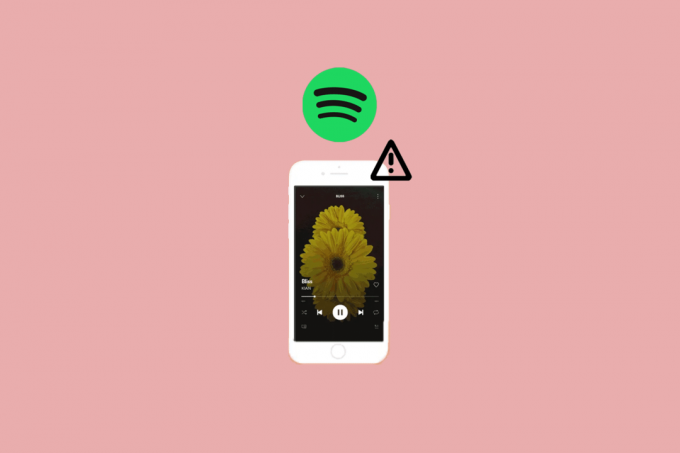
جدول المحتويات
- كيفية إصلاح سبوتيفي قماش لا يظهر
- لماذا لا يتم عرض Spotify Canvas؟
- كيفية إصلاح Spotify Canvas لا تظهر على Android
- الطريقة الأولى: إعادة تشغيل الهاتف
- الطريقة 2: تحقق من دعم المنطقة
- الطريقة الثالثة: استكشاف أخطاء الاتصال بالإنترنت وإصلاحها
- الطريقة الرابعة: تعطيل توفير البيانات
- الطريقة الخامسة: تمكين Canvas
- الطريقة 6: مسح Spotify Cache وملفات تعريف الارتباط
- الطريقة السابعة: تحديث تطبيق Spotify
- الطريقة 8: إنشاء حساب جديد
- الطريقة 9: إعادة تثبيت تطبيق Spotify
كيفية إصلاح سبوتيفي قماش لا يظهر
في هذه المقالة ، أوضحنا الحلول لإصلاح لوحة سبوتيفي التي لا تظهر على جهاز Android.
لماذا لا يتم عرض Spotify Canvas؟
كانت هناك العديد من التقارير المماثلة حول ميزة Spotify canvas التي لا تعمل من قبل المستخدمين. بينما يتعذر على البعض الوصول إلى الميزة على الخريطة ، يتعطل البعض الآخر بشاشة سوداء عند محاولة تشغيل المقطوعات الموسيقية. يمكن أن تنشأ مشكلة اللوحة القماشية للأسباب المذكورة أدناه:
- مشكلات مؤقتة في تطبيق Spotify.
- مشاكل الاتصال بالإنترنت
- ميزة سبوتيفي قماش غير مدعومة من قبل المنطقة.
- إذا تم تشغيل ميزة توفير البيانات.
- برنامج قديم لتطبيق Spotify.
كيفية إصلاح Spotify Canvas لا تظهر على Android
إذا كنت تواجه مشكلة في استخدام ميزة Canvas على هاتف Android الخاص بك ، فقد جمعنا لك بعض الطرق المفيدة التي ستساعدك على إصلاح ميزة اللوحة القماشية المفقودة على Spotify.
الطريقة الأولى: إعادة تشغيل الهاتف
الطريقة الأولى المتضمنة في إصلاح مشكلة سبوتيفي قماش غير متوفرة هي أعد تشغيل جهازك. ستساعدك إعادة تشغيل هاتفك المحمول على إعادة تحميل موارد Spotify وإصلاح المشكلات المؤقتة التي قد تحدث أثناء استخدام التطبيق. يمكنك إعادة تشغيل هاتف Android الخاص بك بمساعدة دليلنا الموجود على كيفية إعادة تشغيل أو إعادة تشغيل هاتف Android الخاص بك؟

الطريقة 2: تحقق من دعم المنطقة
تعد ميزة لوحة سبوتيفي المفقودة مشكلة قد تواجهها إذا كانت منطقتك لا تدعمها. ال ميزة Canvas على Spotify متاحة فقط في مناطق قليلة في جميع أنحاء العالم بما في ذلك إفريقيا وأوروبا وآسيا وأمريكا الشمالية وأمريكا الجنوبية وأوقيانوسيا وغيرها. في حال كنت مقيمًا في البلدان المذكورة أدناه ، فلن تكون ميزة اللوحة القماشية متاحة لك:
- الهند
- روسيا
- أوكرانيا
- مصر
- إسرائيل
- لبنان
- الكويت
- الأردن
- دولة قطر
- فلسطين
- المملكة العربية السعودية
- الإمارات العربية المتحدة
- الجزائر
- مولدوفا
- بيلاروسيا
- البحرين
- المغرب
- سلطنة عمان
اقرأ أيضا:إصلاح عدم وجود صوت على Spotify على Android
الطريقة الثالثة: استكشاف أخطاء الاتصال بالإنترنت وإصلاحها
حتى أن اتصال إنترنت ضعيف وغير مستقر يمكن أن يؤدي إلى عدم ظهور لوحة سبوتيفي. يمكن أن تمنعك مشكلات الشبكة الضعيفة من الوصول إلى ميزة Canvas ، لذا فأنت بحاجة إلى إنترنت عالي السرعة أو Wi-Fi لإصلاح هذه المشكلة. إذا كان اتصالك ضعيفًا ، يمكنك مراجعة دليلنا على كيفية زيادة سرعة الإنترنت على هاتف Android الخاص بك.
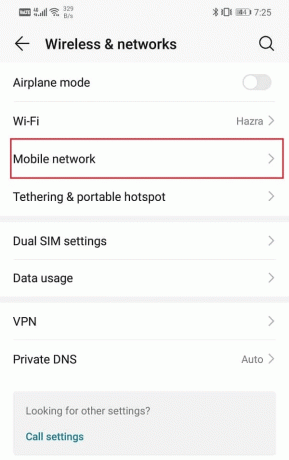
الطريقة الرابعة: تعطيل توفير البيانات
يحتوي Spotify أيضًا على ميزة وضع توفير البيانات التي تمكن المستخدمين من تقييد استخدام بيانات التطبيق عند استخدام البيانات الخلوية. ومع ذلك ، يقوم هذا الوضع أيضًا بتعطيل ميزات أخرى مثل البث بكميات كبيرة ولوحة الرسم والتنزيل الخلوي. لذلك ، إذا كنت تتساءل لماذا لا يمكنني رؤية لوحة سبوتيفي ، فتأكد من أن تم إيقاف وضع توفير البيانات باتباع الخطوات التالية:
1. اضغط على رمز تطبيق Spotify على جهازك لفتحه.
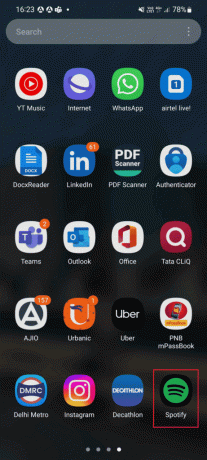
2. الآن ، اضغط على ملف رمز ترس الإعدادات على الشاشة.

3. حدد موقع ملف موفر البيانات الخيار واضغط عليه لفتح.

4. أخيراً، تبديل خارج ال موفر البيانات خيار.
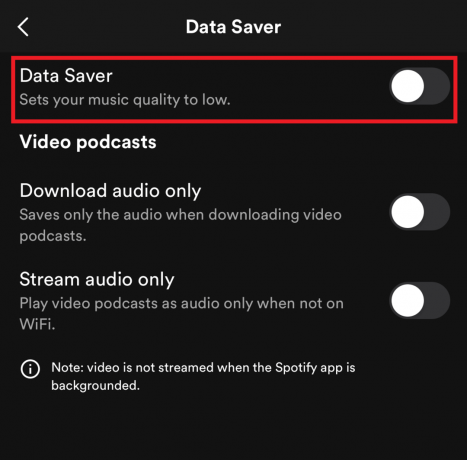
اقرأ أيضا:كيفية إصلاح خطأ اتصال Spotify Code 4 في نظام التشغيل Windows 10
الطريقة الخامسة: تمكين Canvas
لإصلاح لوحة Spotify التي لا تظهر نظام Android ، يجب عليك التأكد من تمكين الميزة على جهازك. أنت تستطيع قم بتشغيل ميزة اللوحة القماشية باتباع الخطوات التالية:
1. اضغط على تطبيق Spotify على هاتف Android الخاص بك وافتحه إعدادات.

2. قم بالتمرير لأسفل وابحث عن ملف اللوحة القماشية الخيار في إعدادات.
3. الآن ، تأكد من تبديل على قماش و أعد تشغيل التطبيق.
الطريقة 6: مسح Spotify Cache وملفات تعريف الارتباط
يعد مسح ذاكرة التخزين المؤقت وملفات تعريف الارتباط الخاصة بـ Spotify أمرًا مهمًا لإصلاح ميزة Spotify canvas المفقودة. يمكن أن تتلف ذاكرة التخزين المؤقت وملفات تعريف الارتباط الخاصة بالتطبيق بمرور الوقت ، وبالتالي يلزم مسحها من أجل تشغيل ميزة Canvas. لمسح ذاكرة التخزين المؤقت وملفات تعريف الارتباط الخاصة بـ Spotify ، اتبع الخطوات التالية:
1. اضغط على سبوتيفيرمز التطبيق لفتح ملف إعدادات.

2. قم بالتمرير لأسفل في ملف إعدادات واضغط على مسح ذاكرة التخزين المؤقت فيه.

3. أخيرًا ، اضغط على مسح ذاكرة التخزين المؤقت لإكمال العملية.
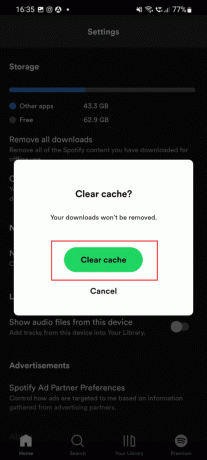
اقرأ أيضا:إصلاح Spotify Error Code 17 على نظام التشغيل Windows 10
الطريقة السابعة: تحديث تطبيق Spotify
يمكنك أيضا المحاولة تحديث تطبيق Spotify لإصلاح سبوتيفي قماش لا يظهر. يمكن أن يتداخل إصدار قديم من التطبيق مع ميزة اللوحة القماشية على جهازك. لذلك ، يجب عليك تثبيت أحدث إصدار من التطبيق باتباع الخطوات الواردة أدناه:
1. اضغط على متجر Play على شاشة هاتف Android.
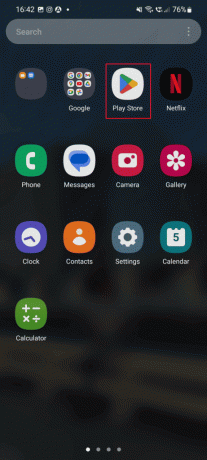
2. في شريط البحث ، ابحث عن ملف سبوتيفي app واضغط على ملف تحديث خيار.
3. بمجرد تحديث التطبيق ، انقر فوق يفتح زر لتشغيله وتحقق مما إذا كان يمكنك الآن الوصول إلى ميزة لوحة سبوتيفي.
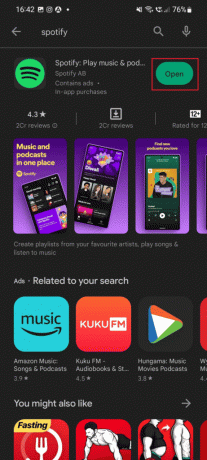
الطريقة 8: إنشاء حساب جديد
يمكن أن يكون اختبار ميزة اللوحة القماشية سببًا آخر وراء فقدان ميزة لوحة سبوتيفي. يعد هذا الاختبار جزءًا من التغيير من جانب الخادم والذي لا يمكن إصلاحه إلا بواسطة المتخصصين. لذلك ، لا يمكنك إحضار هذه الميزة إلى حسابك الحالي إذا استمرت هذه المشكلة. لذلك ، إذا كنت تريد هذه الميزة على الفور ، يمكنك ذلك انشاء حساب جديد للوصول إليه.
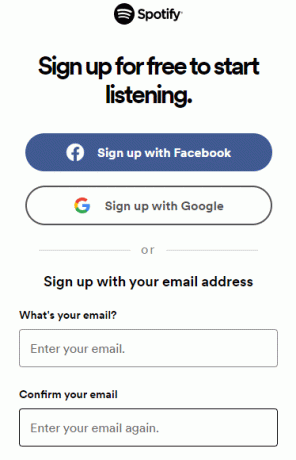
اقرأ أيضا:كيفية التخلص من الإعلانات على Spotify بدون Premium
الطريقة 9: إعادة تثبيت تطبيق Spotify
أخيرًا ، إذا كنت غير قادر على إصلاح لوحة سبوتيفي التي لا تظهر حتى بعد تنفيذ جميع الطرق المذكورة أعلاه ، فحاول ذلك أعد تثبيت تطبيق Spotify على جهازك لإصلاح المشكلة. سيساعدك هذا على تنظيف ملفات تثبيت تطبيق Spotify على هاتفك أيضًا.
1. اضغط مع الاستمرار على ملف رمز تطبيق Spotify على جهازك.
2. ثم اضغط على ملف الغاء التثبيت الخيار على الشاشة.
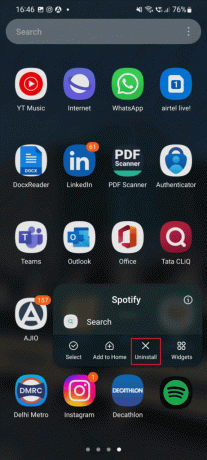
3. بعد ذلك ، اضغط على ملف متجر Playرمز التطبيق على هاتفك.
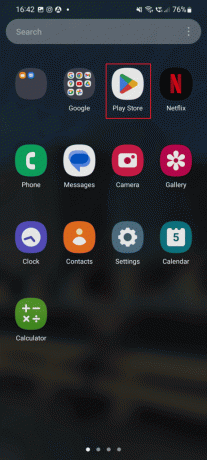
4. يبحث سبوتيفي في شريط البحث واضغط على ثَبَّتَ زر.

بمجرد تثبيت التطبيق ، قم بتشغيله والوصول إلى ميزة Canvas للتحقق مما إذا كان يعمل بشكل جيد.
الأسئلة المتداولة (FAQs)
س 1. لماذا لا يمكنني رؤية سبوتيفي قماش؟
الجواب. إذا كنت غير قادر على الوصول إلى سبوتيفي ميزة قماشية ، قد يكون ذلك بسبب الإصدار الأقدم من التطبيق.
س 2. هل تمت إزالة ميزة اللوحة القماشية من Spotify؟
الجواب. لا، لا تزال ميزة Canvas متوفرة على تطبيق Spotify في مناطق قليلة فقط حول العالم.
س 3. هل سبوتيفي كانفاس متاح في الهند؟
الجواب. سبوتيفي قماش هو غير متاح في الهند.
س 4. هل ميزة سبوتيفي قماش متاحة للجميع؟
الجواب. نعم، فإن ميزة لوحة سبوتيفي متاحة للجميع وصول المسؤول أو المحرر في Spotify للفنانين.
س 5. في أي إصدار من Spotify ، تتوفر ميزة Canvas؟
الجواب. Spotify متاح لأجهزة iPhone مع نظام التشغيل iOS 12أو أعلى ولهواتف Android ذات الإصدار 6.0 أو 7.0 أو 8.0 أو أعلى.
مُستَحسَن:
- كيفية الانضمام إلى خادم Discord بدون ارتباط على الهاتف المحمول
- كيفية البحث عن جهات الاتصال وعرضها على Instagram
- 11 طريقة لإصلاح سبوتيفي بشكل عشوائي تخطي الأغاني
- هل يمكنك رؤية إحصائيات Spotify الحالية الخاصة بك؟
هذا يقودنا إلى نهاية دليلنا على لوحة سبوتيفي لا تظهر. نأمل أن نتمكن من الإجابة على جميع استفساراتك في المستند أعلاه بما في ذلك لماذا لا يمكنني رؤية لوحة سبوتيفي. إذا كان لديك أي أسئلة أخرى تريد طرحها أو اقتراحات لتقديمها ، فلا تتردد في ترك تعليقاتك أدناه.

إيلون ديكر
إيلون كاتب تقني في TechCult. لقد كان يكتب أدلة إرشادية منذ حوالي 6 سنوات حتى الآن وقد غطى العديد من الموضوعات. يحب تغطية الموضوعات المتعلقة بأنظمة Windows و Android وأحدث الحيل والنصائح.